Kako konfigurirati kućnu mrežu sustava Windows:
Želite li razmjenjivati datoteke među sobom unutar stana, studentskog hostela ili male organizacije? Ako je odgovor na to pitanje pozitivan, morate naučiti kako postaviti kućnu mrežu.
sadržaj
Operacijski sustavi temeljeni na Windowsu svih verzija nude ovu opciju u najcjelovitijoj verziji. Ako imate dodatna računala s operativnim sustavom koji se temelji na Linux kernelu, možete koristiti verziju protokola od programera trećih strana - SAMBA - za pristup mrežnim mapama na računalima sa sustavom Windows. A uključivanje u mrežu moguće je i svim bežičnim uređajima u prisutnosti odgovarajućeg usmjerivača.
Da biste to učinili, tu je specijalizirani softver za operacijski sustav Android (90% današnjih pametnih telefona i tableta na kojem je instaliran) - AndSMB klijent i poslužitelj datoteka - Samba poslužitelj za Android.Sleduet napomenuti da u naše vrijeme LAN ne može se odvojiti od WAN je postoji internetska veza (interno na svim usmjerivačima). Dakle, to je poželjno da razgovaraju o postavljanju mreže samo kroz ruter, ako se pitanje ne riješi, kako postaviti kućnu mrežu.
Pogledajmo kako postaviti kućnu mrežu putem usmjerivača. No, u pravednosti, napominjemo da, ako postoji središte za high-speed LAN i pristupnih tehnologija (preko uobičajene mrežne kartice), također, može organizirati takav lokalne mreže. No, nakon što su mnoge kućne mreže proširila i, kao posljedica, a zatim staviti mrežni uređaj pod nazivom „kontrolirana sklopka”, koji je ograničio NetBIOS protokol (zbog brojnih propusta za napad), bilo je nemoguće imati simultani pristup internetu i lokalne mreže ,
Dakle, ova je metoda sada moralno zastarjela. Konfiguracija vašeg budućeg mreže će biti takva da sva računala te dobiti puni pristup Internetu i na svaki drugi će biti moguće komunicirati putem NetBIOS protokol, po defaultu uključena u sustav na temelju bilo koji Windows operativni sustav.
Bit će najjednostavnije peer-to-peer mreža, ali pitanje kako postaviti kućnu mrežu bit će zauvijek zatvoreno, jer ovo rješenje najviše zadovoljava potrebe 99% korisnika u segmentu Home / Small Office.
U praksi to znači da možete odrediti lokalne mape tvrdog diska za sva računala ili samo za svoju radnu grupu. Da biste to postigli, jednostavno konfiguriranje WAN sučelja popunjavanjem polja, gdje trebate odrediti DNS poslužitelje, IP adresu pristupnika, lozinku za prijavu i vezu. U istim postavkama za LAN sučelje usmjerivača označite "Distribuiranje IP adresa pomoću DHCP protokola". Provjerite je li na svim klijentima vaše mreže u postavkama mrežne veze navedeno "Automatsko dobivanje IP adresa".
Valja napomenuti da je glavna razlika između sustava Windows Seven i njegovih prethodnika odvajanje pojmova "Početna mreža" i "Enterprise mreža". Stoga je preporučljivo saznati kako konfigurirati kućnu mrežu na sustavu Windows 7.
Razjasnimo situaciju. Razlika se manifestira pri odabiru učitelja postavke mreže za sustav Windows 7 stavku "Kućna mreža" - jednostavno ne dobivate postavke za pristupanje Netbiosu. Sve što sustav vidi je uređaje temeljene na UPnP protokolu (set mrežnih protokola za univerzalizaciju pristupa mrežnim uređajima). Stoga, da biste i dalje mogli pristupiti mrežnim mapama sustava Windows 7 na drugim računalima, u čarobnjaku za postavljanje mreže, odaberite stavku "Poduzetnička mreža". Tamo ćete također morati navesti ime računala i njegovu radnu skupinu. Na drugim računalima, također ćete morati pokrenuti čarobnjak koji će izvršiti promjene registra tako da možete vidjeti sva računala na mreži potrebnih radnih grupa.
Tako možete osigurati nesmetanu razmjenu datoteka između svih uređaja na lokalnoj mreži. Važan korak u postavljanju sustava omogućuje dopisivanje pisača. U sustavu Windows 7 to možete učiniti dvostrukim klikom na uređaj i odabirom "Konfiguriranje pisača". Nakon toga postavite zastavu "Dijeli ovaj pisač". Pomoću ove manipulacije uređaj će biti dostupan s bilo kojeg računala s operacijskim sustavima Windows ili drugim operacijskim sustavima.
Jedna od prednosti ovog rješenja je sigurnost ove metode. Uostalom, ne širiti informacije, recimo, varalica agresivan, što ga čini dostupnim svima, uključujući i uljeza omeđuju javnost (internet) i privatno (LAN) pomoću bežičnog usmjerivača. Ako se provede krađa informacija, krug osoba koje su mu se mogle pristupiti automatski se sužava. Stoga je ovaj članak kratko odgovorio na pitanje kako postaviti kućnu mrežu i opisuje neke od suptilnosti procesa.
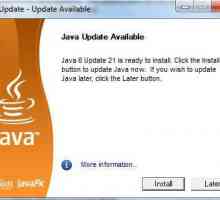 Kako ažurirati Java na Linux i Windows operativnim sustavima?
Kako ažurirati Java na Linux i Windows operativnim sustavima? Zanimljivo je: kako ažurirati "Android" putem računala?
Zanimljivo je: kako ažurirati "Android" putem računala? Otkrivat ćemo kako se na računalu nalazi Windows
Otkrivat ćemo kako se na računalu nalazi Windows Kako postaviti upravljanje računalom putem Androida
Kako postaviti upravljanje računalom putem Androida Operacijski sustavi: popis, značajke, verzije, recenzije
Operacijski sustavi: popis, značajke, verzije, recenzije Lokalna mreža "Windows 7". Prilagodite se
Lokalna mreža "Windows 7". Prilagodite se Kako konfigurirati lokalnu mrežu u sustavu Windows 7 između dva računala
Kako konfigurirati lokalnu mrežu u sustavu Windows 7 između dva računala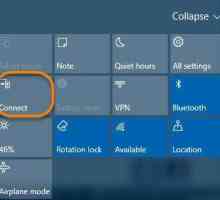 Kako donijeti telefon na zaslon računala: tri jednostavna rješenja
Kako donijeti telefon na zaslon računala: tri jednostavna rješenja Mrežna četvrti u prozorima 7
Mrežna četvrti u prozorima 7 `Download Manager`: što je to u različitim operacijskim sustavima, kako ga…
`Download Manager`: što je to u različitim operacijskim sustavima, kako ga… Home media server za Windows 7 i više: opći opis
Home media server za Windows 7 i više: opći opis Što je uključeno u softver sustava?
Što je uključeno u softver sustava? Kako postaviti dijeljenje doma? Kako postaviti prijemnik za dijeljenje?
Kako postaviti dijeljenje doma? Kako postaviti prijemnik za dijeljenje? Što je FTP klijent i kako ga koristiti?
Što je FTP klijent i kako ga koristiti? Kontroler domene u različitim operacijskim sustavima
Kontroler domene u različitim operacijskim sustavima Ne znam kako uključiti WiFi na prijenosnom računalu? Odgovorite ovdje
Ne znam kako uključiti WiFi na prijenosnom računalu? Odgovorite ovdje Rassatimo moderne operacijske sustave
Rassatimo moderne operacijske sustave Kako konfigurirati mrežu u sustavu Windows 7
Kako konfigurirati mrežu u sustavu Windows 7 Operacijski sustav Windows 7 i njegove prednosti
Operacijski sustav Windows 7 i njegove prednosti Samoinstalacija sustava Windows na mreži
Samoinstalacija sustava Windows na mreži Što pruža Windows 7 VPN poslužitelj?
Što pruža Windows 7 VPN poslužitelj?
 Zanimljivo je: kako ažurirati "Android" putem računala?
Zanimljivo je: kako ažurirati "Android" putem računala? Otkrivat ćemo kako se na računalu nalazi Windows
Otkrivat ćemo kako se na računalu nalazi Windows Kako postaviti upravljanje računalom putem Androida
Kako postaviti upravljanje računalom putem Androida Operacijski sustavi: popis, značajke, verzije, recenzije
Operacijski sustavi: popis, značajke, verzije, recenzije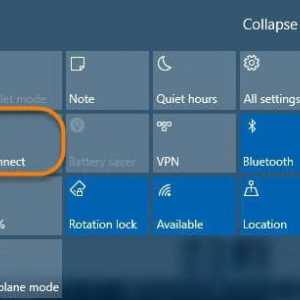 Kako donijeti telefon na zaslon računala: tri jednostavna rješenja
Kako donijeti telefon na zaslon računala: tri jednostavna rješenja `Download Manager`: što je to u različitim operacijskim sustavima, kako ga…
`Download Manager`: što je to u različitim operacijskim sustavima, kako ga… Home media server za Windows 7 i više: opći opis
Home media server za Windows 7 i više: opći opis